Come disegnare un tatuaggio online
Dopo averci pensato a lungo, hai deciso di farti un tatuaggio. Hai già preso appuntamento con un tatuatore consigliatoti dai tuoi amici, tuttavia non hai ancora le idee ben chiare su quale tatuaggio fare e stai cercando dei suggerimenti online. L'ideale sarebbe applicare un tatuaggio virtuale a una tua foto e vederne l'effetto finale. Beh, sono lieto di dirti che si può fare e che oggi sei arrivato proprio nel posto giusto al momento giusto!
Con la guida di oggi, infatti, ti dirò come disegnare un tatuaggio online e applicarlo alle tue foto utilizzando alcuni servizi gratuiti: alcuni permettono di creare scritte per tatuaggi personalizzati e di curarne i minimi particolari; altri consentono di provare i tatuaggi sulle proprie foto e simularne l'effetto finale, anche sfruttando la fotocamera del proprio dispositivo mobile.
Interessante, vero? Allora coraggio: mettiti comodo, prenditi cinque minuti di tempo libero e leggi con attenzione i prossimi paragrafi. Scegli dunque la soluzione che ritieni più adatta alle tue esigenze, prova a mettere in pratica le indicazioni che sto per darti e sono sicuro che, in men che si dica, riuscirai a trovare idee per disegnare il tuo prossimo tatuaggio. Buona lettura e buon divertimento!
Indice
Come creare un tatuaggio online
Iniziamo dunque da alcuni servizi online gratuiti che consentono di creare tatuaggi con immagini e scritte personalizzate e “provarli” caricando una propria foto.
Inkbox
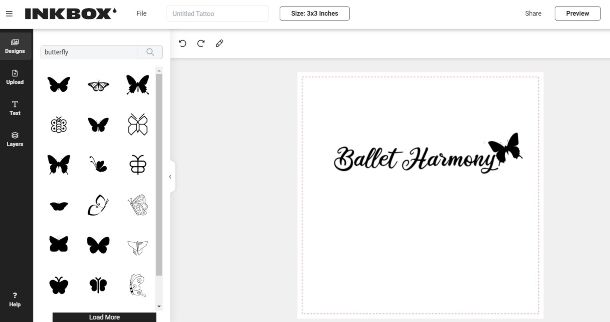
Inkbox è un sito Web che permette di disegnare un tatuaggio online: consente di sfogliare un ricco catalogo di immagini e di caricarne delle proprie, di scrivere la parola scelta per il tatuaggio con un'ampia selezione di font e salvare il risultato ottenuto, nonché acquistarlo e riceverlo sotto forma di un vero e proprio tatuaggio temporaneo, da applicare direttamente sulla pelle, in qualsiasi quantità.
Per creare il tuo primo tatuaggio online, collegati al sito di Inkxbox e scegli un modello con le dimensioni che preferisci: se non compare il menu per la scelta del modello, clicca sul pulsante Size: 4×4 Inches in alto.
Fatto ciò, puoi iniziare a creare il tatuaggio vero e proprio. Clicca sulla voce Designs situata nel menu a sinistra: puoi avvalerti della barra di ricerca in alto e digitare una parola chiave per un design che hai già in mente, oppure cliccare su una delle categorie proposte (Cross, Dragon, Flower ecc.) e sfogliare le immagini offerte da Inkbox. Scorri il menu e premi sul pulsante Load more per vedere più design.
Una volta individuata un'immagine di tuo gradimento, clicca per applicarla al foglio di lavoro. Puoi spostarla semplicemente cliccando su di essa, tenendo premuto e trascinando il cursore sullo schermo, oppure modificarne le dimensioni cliccando su uno dei quattro punti rossi situati agli angoli dell'immagine.
Tieni premuto e spostando il cursore verso sinistra o verso destra, verso l'alto o verso il basso per diminuire o aumentare la sua grandezza. Inoltre, puoi spostarla diagonalmente pigiando sul pulsante con la freccia circolare, tenendo premuto e muovendo il cursore nella direzione che preferisci, oppure ribaltarla a specchio selezionandola con un clic e premendo sulla voce Flip che compare in alto a destra della schermata.
Per eliminare un'immagine, selezionala con un clic e premi sull'icona del cestino situata nel menu in alto a destra.
Hai già immagine salvata sul computer che vorresti usare, come una tua foto su cui vorresti provare il tatuaggio, o un design che hai già creato? In questo caso, clicca sulla voce Upload collocata nel menu a sinistra e clicca sulla voce Browse per sfogliare le cartelle del tuo PC e selezionare quella che vuoi usare. Ricorda che, se è a colori, sarà convertita in bianco e nero e che le immagini con sfondo bianco o trasparente e alto contrasto portano a risultati migliori.
Per applicare del testo, invece, clicca sulla voce Text situata nello stesso menu a sinistra e scegli la categoria di font di tuo interesse tra All fonts, Serif e Sans Serif. Dopodiché, scorri le opzioni proposte, clicca su quella che preferisci e il testo di esempio comparirà sull'immagine al centro della schermata.
Premi dunque sul testo per modificarlo, cancellando quello di esempio e digitando quello personalizzato e poi modificandolo ulteriormente tramite il menu situato in cima alla schermata: premi sul pulsante Size e poi sull'apposito indicatore per spostarlo verso destra e aumentare le dimensioni del testo, o verso sinistra per rimpicciolirlo.
Per modificare ulteriormente la scritta, premi sui tasti B per il grassetto, I per il corsivo e U per la sottolineatura; sull'icona del paragrafo per allinearla a destra o a sinistra o centrarla; sulla voce Spacing per premere sugli indicatori Letter spacing e scegliere la dimensione degli spazi tra le lettere e Line height per aumentare o diminuire l'interlinea.
Infine, configura la sovrapposizione degli elementi cliccando sulla voce Layers, che trovi nel menu a sinistra e clicca sulle frecce verso l'alto o verso il basso situate in corrispondenza di ciascun elemento.
Per salvare il risultato finale, fai clic sulla voce Share collocata in cima alla schermata e scegli l'opzione Download dal menu che compare.
Come ti ho accennato, Inkbox offre anche la possibilità di acquistare il design appena creato come tatuaggio temporaneo: puoi procedere con l'acquisto cliccando sul pulsante Add to cart..
TattoosMaker
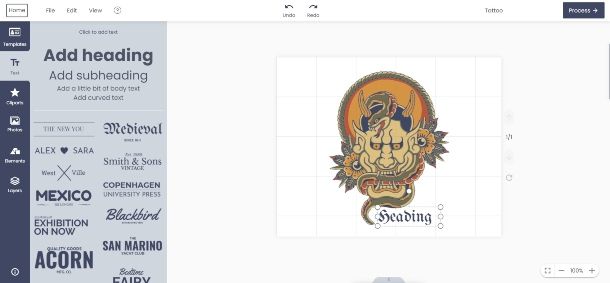
TattoosMaker è un'altra valida soluzione per disegnare una tatuaggio. È un semplice tool gratuito con il quale è possibile realizzare tatuaggi e scaricarli gratuitamente.
Per utilizzarlo, collegati alla pagina principale del servizio e sfoglia i design proposti, anche scegliendo una categoria in particolare cliccando su quelle disponibili nel menu a sinistra, alla voce Categories. Quando ne hai trovato uno che ti interessa, clicca sul pulsante Start Design situato in sua corrispondenza.
Nella pagina successiva, puoi modificare l'immagine scelta facendo clic destro su di essa per aprire l'apposito menu con le opzioni disponibili. Clicca sulle voci Reflect Horizontal o Reflect Vertical per ribaltarla a specchio, sulla voce Duplicate per duplicarla o Delete per eliminarla. Puoi inoltre modificarne tutti i colori servendoti del menu che compare in cima alla schermata: premi su ciascun colore per selezionarne uno nuovo tra quelli proposti e sarà immediatamente sostituito nell'immagine.
Per spostare l'immagine sul foglio di lavoro, clicca su di essa e tieni premuto mentre trascini il cursore nella sua nuova posizione; per ridimensionarla, invece, fai clic e premi sui pallini che compaiono agli angoli della selezione, tieni premuto e sposta il cursore per ingrandirla o rimpicciolirla.
Per aggiungere del testo, clicca sulla voce Text situata nel menu a sinistra per scegliere uno dei template disponibili; oppure, clicca sulle voce Add heading per inserire del testo di esempio e scegliere il font tramite il menu a tendina che trovi in cima alla schermata.
Fai doppio clic sulla scritta che compare per cancellare quella di esempio e inserisci il testo che intendi tatuarti e modificane la dimensione, l'allineamento, il colore e l'interlinea sfruttando i comandi presenti nello stesso menu.
Se lo desideri, puoi aggiungere delle immagini personalizzate cliccando sulla voce Photos nel menu a sinistra: puoi usufruire di questa funzione per caricare una tua foto e poi sovrapporvi il design da te creato. Scegli se caricarla direttamente dal tuo dispositivo cliccando sull'opzione Image Upload, indicarne l'indirizzo scegliendo l'opzione Image URL, acquisirla tramite Webcam oppure sceglierla tramite Pixabay, Unsplash o Pexels (noti siti per scaricare immagini).
Quando sei soddisfatto del risultato, premi sul pulsante Process situato in alto a destra, poi sul tasti Proceed to checkout e inserisci i dati richiesti (il nome, il cognome e l'e-mail) nell'apposito modulo. Apponi il segno di spunta per accettare i termini d'uso del servizio e premi sul pulsante Place order. Infine, premi sul pulsante Download per scaricare il tatuaggio in formato PNG.
Tattoo Lettering
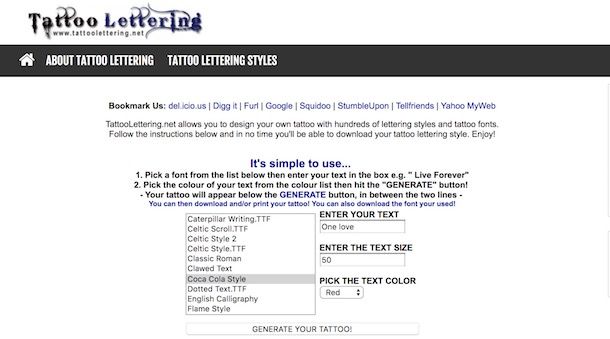
Un'altra soluzione per creare scritte da tatuarsi è Tattoo Lettering, un servizio che permette di generare un tatuaggio scegliendo la scritta, il font da utilizzare, la grandezza e il colore di quest'ultimo.
Per creare una scritta da usare come tatuaggio, collegati al sito di Tattoo Letterning e inserisci la parola o la frase che intendi tatuarti nel campo Enter your text, dopodiché impostane la grandezza inserendo un valore numerico nel campo Enter the text size e scegli il colore tramite il menu a tendina sotto l'opzione Pick the text color.
Scegli, quindi, il font da applicare scegliendo uno dei caratteri disponibili tra Arial, Blade 2, Coca cola style, Graffiti style, Medieval Scroll, Walt Disney movie e gli altri proposti nel menu a sinistra.
Dopodiché, fai clic sul pulsante Generate your tattoo per visualizzare il risultato finale. Se il risultato non è di tuo gradimento, ripeti la procedura per applicare modifiche, mentre per salvare il tatuaggio sul tuo computer fai clic sul pulsante Download your tattoo.
Tattoo Builder
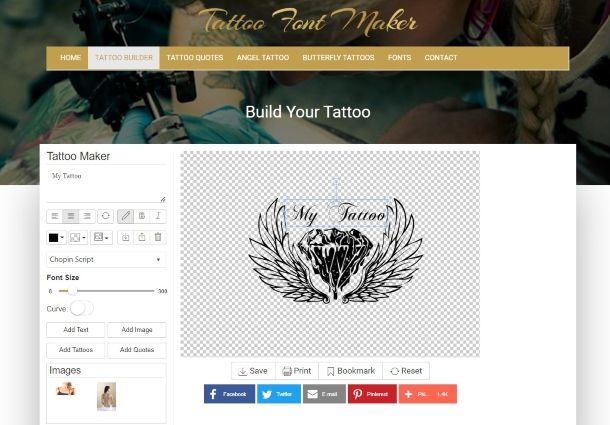
Tattoo Builder è un servizio online per creare un tatuaggio personalizzato gratuitamente. Permette di visualizzare una ricca galleria di tattoo, font e citazioni, combinarli e valutare l'effetto finale applicandolo su una propria foto, con la possibilità di caricare anche un tatuaggio disegnato in precedenza presente sul proprio computer. Per provarlo, collegati al sito Web dedicato.
Se vuoi applicare il design su una tua foto, clicca sul pulsante Add Image e carica un file dal tuo computer: comparirà subito nel campo di lavoro e potrai trascinarvi sopra ogni elemento che creerai seguendo i passi che sto per illustrarti.
Puoi subito creare una scritta personalizzata semplicemente cliccando sul pulsante Add text e digitando il testo nell'apposito campo collocato a sinistra; dopodiché, scegli un font cliccando su uno di quelli proposti nel menu a tendina, sposta la scritta verso destra o sinistra o centrarla cliccando sui pulsanti di allineamento, ribaltala premendo sul pulsante ↻, o applica il formato grassetto o corsivo cliccando sui tasti B e I.
Per aggiungere uno dei design offerti dal servizio, clicca sul pulsante Add tattoos e sfoglia le categorie proposte per sceglierne uno o più: clicca sull'anteprima di quello di tuo interesse per applicarlo e, dopo averlo selezionato con un clic, premi su uno dei punti che compaiono agli angoli dell'illustrazione, tieni premuto e trascina il cursore per sceglierne la dimensione.
Il colore di ogni elemento, immagine o scritta può essere modificato selezionandolo con un clic, premendo sul pulsante con il colore corrente situato nel menu laterale e scegliendo quello da applicare; per regolare la sovrapposizione degli elementi, invece, clicca sui pulsanti delle frecce verso l'alto o verso il basso che trovi nello stesso menu, per spostarli in avanti o indietro.
Quando sarai soddisfatto della tua creazione, salva l'immagine cliccando sul pulsante Save e scegli un formato tra PNG, JPG e PDF. Il file sarà automaticamente scaricato sul tuo dispositivo.
App per simulare tatuaggi
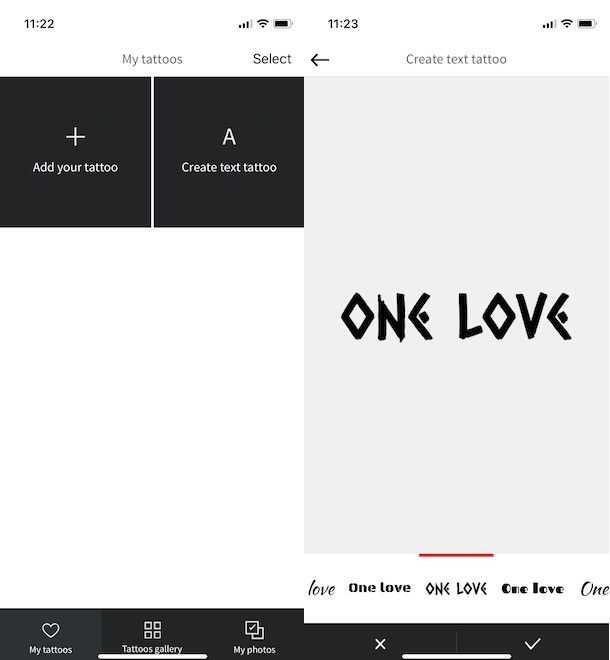
Se la tua intenzione è trovare idee per un tatuaggio e provarlo sulla tue foto, puoi prendere in considerazione anche le app per simulare tatuaggi su smartphone e tablet. Alcune di esse permettono addirittura di vedere il tatuaggio sulla propria pelle in tempo reale sfruttando la realtà aumentata.
- InkHunter (Android/iOS/iPadOS) – è la migliore applicazione dedicata al mondo dei tatuaggi. Permette di sfogliare un catalogo con centinaia di tattoo e di provarli sulle proprie foto sfruttando la realtà aumentata: utilizzando la fotocamera del proprio dispositivo, è infatti possibile applicare il tatuaggio scelto sulla propria pelle in tempo reale, modificare la dimensione e applicare filtri. Inoltre, con questa applicazione è anche possibile caricare e provare i propri tatuaggi e disegnare scritte personalizzate. È disponibile gratuitamente e in una versione a pagamento, che rimuove i banner pubblicitari.
- Ultimate Tattoo Cam (Android) – app che propone un ricco catalogo di tatuaggi: da figure maori a simpatiche impronte di gatti. Inoltre, attraverso la realtà aumentata è possibile simulare l'effetto del tatuaggio sulla propria pelle, con la possibilità di salvare il risultato finale, condividerlo con amici e, perché no, inviarlo al proprio tatuatore per ricevere preziosi consigli.
- Tattoodo (Android/iOS/iPadOS) – altra interessante applicazione gratuita per cercare design per stili, motivi e disegni, salvare i propri preferiti e mettersi in contatto con tatuatori.
- Tattoo Fonts (iOS/iPadOS) – un'app dedicata alla creazione di scritte personalizzate per tatuaggi, che offre oltre 150 font al prezzo di 2,49 euro.
- Tattoo my Photo (Android) – oltre a offrire numerose idee per tatuaggi, permette di provarli sulle proprie foto e vederne il risultato finale, con la possibilità di applicare modifiche a questi ultimi. È gratuita e sono disponibili acquisti in-app per aumentarne le funzionalità.
Per conoscerne ancora di più, consulta anche la mia guida sulle migliori app per tatuaggi.

Autore
Salvatore Aranzulla
Salvatore Aranzulla è il blogger e divulgatore informatico più letto in Italia. Noto per aver scoperto delle vulnerabilità nei siti di Google e Microsoft. Collabora con riviste di informatica e cura la rubrica tecnologica del quotidiano Il Messaggero. È il fondatore di Aranzulla.it, uno dei trenta siti più visitati d'Italia, nel quale risponde con semplicità a migliaia di dubbi di tipo informatico. Ha pubblicato per Mondadori e Mondadori Informatica.






